Personalice la página de inicio de su navegador para que se parezca al tema de Windows 8
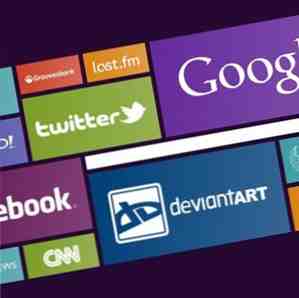
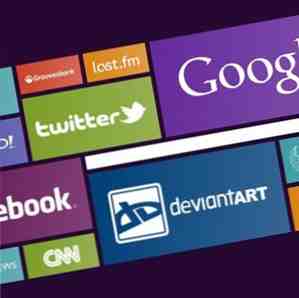 Desde el punto de vista del diseño, creo que Microsoft tomó una decisión audaz al crear su propia interfaz de usuario móvil en lugar de tratar de copiar descaradamente el aspecto de iOS y sentirse como todos los demás. Aún tendremos que esperar y ver si la interfaz de usuario ayudará o no a Windows Mobile a sobrevivir en el competitivo mercado telefónico, pero muchas personas piensan que este nuevo diseño es único y atractivo. Microsoft también lleva el diseño un paso más allá implementándolo como “Metro” - La interfaz de usuario del futuro Windows 8..
Desde el punto de vista del diseño, creo que Microsoft tomó una decisión audaz al crear su propia interfaz de usuario móvil en lugar de tratar de copiar descaradamente el aspecto de iOS y sentirse como todos los demás. Aún tendremos que esperar y ver si la interfaz de usuario ayudará o no a Windows Mobile a sobrevivir en el competitivo mercado telefónico, pero muchas personas piensan que este nuevo diseño es único y atractivo. Microsoft también lleva el diseño un paso más allá implementándolo como “Metro” - La interfaz de usuario del futuro Windows 8..
Si le gusta el nuevo diseño de la interfaz de usuario de Windows, puede implementar ese aspecto en la página de inicio de su navegador con la ayuda de Ocho. Es un tema de la página de inicio de Windows 8 que le brindará más que solo ojos dulces. Ocho le permite personalizar sus elementos para satisfacer sus necesidades. La última actualización de Eight es compatible con Firefox 4.0.1, Chrome 12, Opera 11.11 e Internet Explorer 8.
Utilizando ocho
El concepto de la página de inicio se ha vuelto popular durante los últimos años en el mundo de los navegadores. Cada vez que un usuario abre una nueva pestaña, verá una lista gráfica de los sitios que más ha visitado. Entonces, en lugar de escribir repetidamente las URL de esos sitios favoritos, los usuarios pueden hacer clic en los sitios en la página de inicio.
Para el siguiente tutorial, usé Firefox. Pero los pasos deben ser más o menos iguales en cualquier otro navegador compatible.
- Reemplazar la página de inicio predeterminada de Windows 8 de su navegador con Eight es fácil. Primero, debes descargar el paquete de tema de 2.5MB (arriba a la derecha de la página debajo de “Agregar a los favoritos“) y extráigalo a una carpeta en su computadora. Asegúrese de que esta carpeta no se moverá ni cambiará en el futuro, ya que al hacerlo se interrumpirá la ruta del archivo que usa su navegador.

- Luego, usa el “Archivo - Abrir archivo” en su navegador para navegar y abrir el “index.htm” dentro de la carpeta de los ocho. Cierre todas las demás pestañas abiertas antes de continuar.

- Para configurar Ocho como la página de inicio predeterminada, vaya a “Preferencias - General” (en el menú Herramientas en Windows o en el menú de Firefox en Mac) y elija “Mostrar mi página de inicio” desde “Inicio - Cuando se inicia Firefox“.

- Luego, haga clic en “Usar páginas actuales” y cierra la ventana de Preferencias. Si tiene otras pestañas abiertas mientras hace esto, otras pestañas también se registrarán como la página de inicio. Así que asegúrate de que estén cerrados.

Ahora, cada vez que abras tu navegador, aparecerán Ocho. Puede hacer clic en uno de los enlaces para abrir la URL de destino.
Personalizar ocho
Ocho incluye doce enlaces predeterminados predeterminados: YouTube, Yahoo !, Facebook, BBC News, CNN, Grooveshark. Escucha gratis tu música favorita en línea con Grooveshark Escucha tu música favorita en línea gratis con Grooveshark Last.fm para mejorar su estado físico audiovascular Uso de Last.fm para mejorar su estado físico audiovascular Lea más, DeviantArt, Twitter, Wikipedia, iTunes y Google. Los usuarios pueden ir rápidamente a esos sitios haciendo clic en los enlaces visuales. Pero todos tienen sus propias preferencias, y afortunadamente Ocho es totalmente personalizable. Puede cambiar los enlaces de destino, los logotipos e incluso el color de fondo de cada enlace visual de acuerdo con sus preferencias.
Si desea personalizar Ocho, puede encontrar una explicación muy breve en el Readme.txt archivo dentro de la carpeta de ocho. Pero ahora reemplacemos uno de los enlaces visuales (miniaturas) con el enlace de MakeUseOf, para que podamos entender completamente cómo funciona el proceso..
- Primero, vamos a abrir el “Sketch.jpg” Archivo para nuestra guía. Podemos ver el número de referencia, la ubicación y el tamaño máximo del icono para cada miniatura.

- Vamos a elegir una casilla como la ubicación para el enlace visual MakeUseOf. Escogí la casilla número 10 porque quiero el tamaño más grande posible pero no quiero reemplazar a Google (casilla número 6). Esto significa que debo colocar el logotipo dentro de un área de imagen de 420 x 205 píxeles con un fondo transparente. Puede utilizar cualquier aplicación de imagen decente para preparar la miniatura. Las instrucciones sugieren que use un logotipo blanco para mayor claridad, pero puede usar cualquier tipo de color para su logotipo. Asigne un nombre a su logotipo en miniatura y coloque el archivo de imagen dentro de la carpeta de pulgares..
- El siguiente paso es abrir el “source.xml” Archivo usando un editor de texto simple para editar los parámetros de origen.

- Busque la entrada que desea editar y cambie el nombre, la URL y el nombre de la imagen. Verás la nueva miniatura después de actualizar la página. Puede repetir el proceso para cambiar las otras miniaturas. Tenga en cuenta que la numeración en la fuente comienza con 0, mientras que en el boceto, comienza con 1.

La personalización de las miniaturas en Eight no es difícil, pero la configuración puede llevar hasta un par de horas, especialmente el proceso de edición de la imagen. Sin embargo, una vez que todo esté configurado, todos sus sitios favoritos estarán en la punta de su mouse.
¿Utilizas una página de inicio? ¿Probarías el ocho? ¿Conoces alguna otra herramienta similar? Díganos lo que piensa y comparta sus opiniones utilizando los comentarios a continuación..
Explorar más sobre: Página de inicio, Windows 8.


